विषय-सूचि
एमएस वर्ड का प्रयोग करते समय बहुतों बार आपको एक ही प्रक्रिया को कई बार दोहराना पड़ता होगा और तब आपके मन में ये ख्याल जरूर आता होगा कि अगर इसका कोई आसान उपाय होता तो कितना अच्छा होता।
यहां हम आपको मैक्रो के बारे में बताने जा रहे हैं जो इस मामले में आपका सबसे बड़ा मददगार साबित होगा।
क्या है मैक्रो? (what is macro in ms word in hindi)
मैक्रोज़ को निर्देशों की एक चरणबद्ध संरचना कहा जा सकता है जिसे रन किये जाने के बाद वर्ड उसे फॉलो करता है और उसी अनुसार काम करता है।
मैक्रो बनाने का सबसे आसान तरीका है कि आप वर्ड को अपनी सारी प्रक्रिया रिकॉर्ड करने दें ताकि बाद में कभी अगर आपको वही प्रक्रिया फिर से दोहरानी पड़े तो इतना सब कुछ ना करना पड़े।
अव्वल तो ये कि ये मुश्किल भी नहीं और और कुछ ही सेकेंडों में हो जाता है।
मैक्रो कैसे बनाएं? (how to make macro in ms word?)
- सबसे पहले आपको ये जानना होगा कि मैक्रो को कैसे रिकॉर्ड करते हैं। एमएस वर्ड में Tool Menu में जाएं और Macro पर क्लिक करें जिसके बाद आपको Record New Macro का ऑप्शन दिखेगा। इस ऑप्शन को क्लीक करने के साथ ही नया मैक्रो रिकॉर्ड होने कि प्रक्रिया शुरू हो जाती है।
 Record New Macro पर क्लिक करने के बाद जो पेज खुलेगा वो कुछ इस तरह का होता है:
Record New Macro पर क्लिक करने के बाद जो पेज खुलेगा वो कुछ इस तरह का होता है: इसमें जो टेक्स्ट बॉक्स आपको दिख रहा है उसमे मैक्रो को कोई नाम देते हैं और उसके बाद Create बटन पर क्लिक करते हैं जो एक नई विंडो को खोलता है।
इसमें जो टेक्स्ट बॉक्स आपको दिख रहा है उसमे मैक्रो को कोई नाम देते हैं और उसके बाद Create बटन पर क्लिक करते हैं जो एक नई विंडो को खोलता है। - जैसे की अगर आप कोई टेबल बनाने जा रहे हैं तो उस मैक्रो को उसी से संबंधित कोई भी नाम दे सकते हैं जिस से कि बाद में फिर वही काम दोहराना हो तो आप उसी मैक्रो को रन कर सकें।

- सबसे पहले Shortcut ऑप्शन पर क्लिक करें।
- वहां Shortcut Key मांगा जाता है जहां पर आपको एक नया Shortcut key डालना होता है।
- Store Macro में मैक्रो को कहा पर रखा जाएगा उसका निर्णय लिया जाता है जिसका मतलब ये हुआ की मैक्रो को कहाँ स्टोर किया जाएगा इसका निर्णय यहीं पर लेते हैं। इसके बाद Ok क्लिक करें।
- ये क्लीक करते ही मैक्रो कि रिकॉर्डिंग चालू हो जाती है।
- इसके बाद आपको जो भी प्रक्रिया रिकॉर्ड करनी है उसे करते हैं जैसे कि टेबल बनाना, इत्यादि। प्रक्रिया पूरा होते ही Stop Recording कर देते हैं और मैक्रो तैयार हो जाता है।
- बाद में अगर आपको यही कार्य दोहराना हो तो जो शॉर्टकट की आपने बनाई है बस उसे प्रेस कर दें और वो कार्य बिना किसी मेहनत के अपने-आप ही हो जाएगा।
अब आपको जब भी यही कार्य करना हो तो इसे फिर से दोहराने कि जरूरत नहीं पड़ेगी क्योंकि आप सीधा बनाए गए मैक्रो को रन कर के इसे सेकेंडों में कर सकते हैं जिससे आपके समय और परिश्रम- दोनों कि बचत होगी।
इस विषय से सम्बंधित यदि आपका कोई भी सवाल या विचार है, तो उसे आप नीचे कमेंट में लिख सकते हैं।
सम्बंधित लेख:
- एमएस वर्ड में डॉक्यूमेंट को प्रिंट कैसे करें?
- एमएस वर्ड का प्रयोग कर कैसे बनाएं एक अच्छा और दमदार रिज्यूम?
- एमएस वर्ड में हिंदी में कैसे टाइप करें?
- एमएस वर्ड में ऑटोटेक्सट क्या है?
- एमएस वर्ड में डॉक्यूमेंट मैप क्या है?
- एमएस वर्ड में टेक्स्ट एलाइनमेंट कैसे करें?
- एमएस वर्ड में टेम्पलेट: प्रयोग, परिभाषा और जानकारी
- एमएस वर्ड में टूलबार क्या है?
- एमएस वर्ड में क्विक पार्ट का प्रयोग कैसे करें?
- एमएस वर्ड में नया डॉक्यूमेंट कैसे बनाएं?
- एमएस वर्ड में स्मार्टआर्ट का कैसे करें प्रयोग?
- एमएस वर्ड में गटर मार्जिन क्या है?
- एमएस वर्ड में स्टेटस बार क्या है?
- एमएस वर्ड में रिव्यु टैब का क्या है प्रयोग?
- एमएस वर्ड में होम टैब क्या है?
- एमएस वर्ड डॉक्यूमेंट में स्पेलिंग और ग्रामर कैसे चेक करें?
- एमएस वर्ड में कैसे करें हायफ़नेशन (Hyphenation) का प्रयोग
- Object Linking and Embedding (OLE) क्या है?
- एमएस वर्ड में रिफरेन्स टैब का प्रयोग क्या है?
- एमएस वर्ड में इन्सर्ट मेनू क्या है?

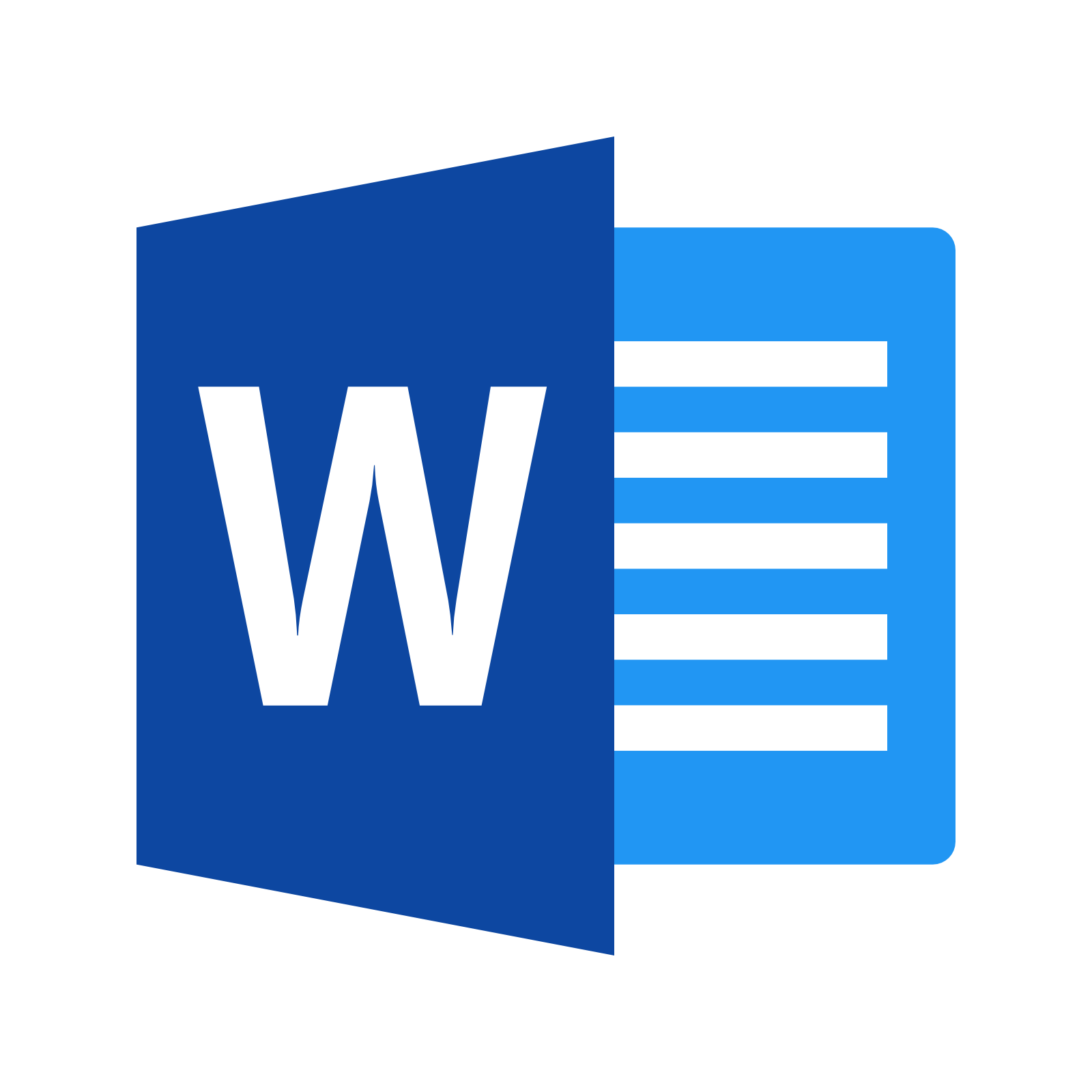
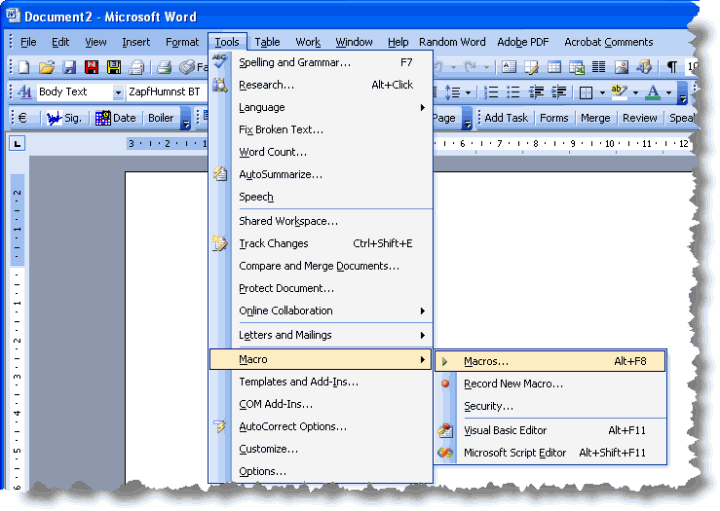 Record New Macro पर क्लिक करने के बाद जो पेज खुलेगा वो कुछ इस तरह का होता है:
Record New Macro पर क्लिक करने के बाद जो पेज खुलेगा वो कुछ इस तरह का होता है: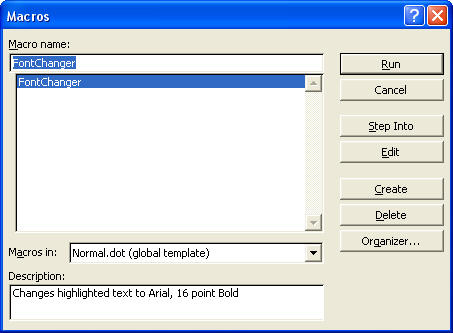 इसमें जो टेक्स्ट बॉक्स आपको दिख रहा है उसमे मैक्रो को कोई नाम देते हैं और उसके बाद Create बटन पर क्लिक करते हैं जो एक नई विंडो को खोलता है।
इसमें जो टेक्स्ट बॉक्स आपको दिख रहा है उसमे मैक्रो को कोई नाम देते हैं और उसके बाद Create बटन पर क्लिक करते हैं जो एक नई विंडो को खोलता है।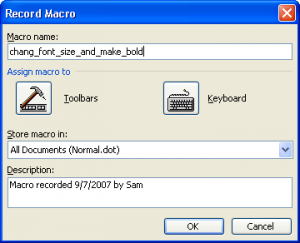
hyy
THANK YOU.
Micro banana hai